You are viewing an old version of this page. View the current version.
Compare with Current
View Page History
« Previous
Version 7
Next »
Настройка дополнительных параметров пользователя осуществляется в модуле Бюро пропусков (подробнее см. Руководство по настройке и работе с модулем Бюро пропусков). Для этого необходимо в режиме редактирования пользователя задать следующие дополнительные параметры:
- Suprema 2 Card Auth Mode (1) - определяет логику поведения системы:
- Default - используется поведение по умолчанию, заданное в настройках устройства.
- Only card - пользователь может получить доступ только по карте.
- Card And Fingerprint - пользователь может получить доступ, если сначала предъявит карту, а затем отпечаток пальца.
- Card and Pin - пользователь может получить доступ, если сначала он предъявит карту, а затем введет PIN-код.
- Fingerprint Or Pin After Card - пользователь может получить доступ, если предъявит отпечаток пальца или введет PIN-код после предъявления карты.
- Card And Fingerprint And Pin - пользователь может получить доступ, если предъявит карту, затем отпечаток пальца и введет PIN-код, и только в данной последовательности действий.
- Cannot use - пользователь всегда получает доступ, предоставив карту.
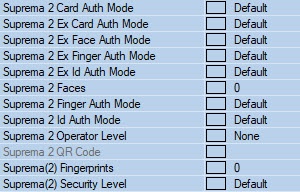
- Suprema 2 Faces (2) - отображает количество векторов лиц, назначенных текущему пользователю.
- Suprema 2 Finger Auth Mode (3) - определяет логику поведения авторизации с помощью отпечатка пальца:
- Default - используется поведение по умолчанию, заданное в настройках устройства.
- Only Fingerprint - пользователь может получить доступ только с помощью отпечатка пальца.
- Fingerprint And Pin - пользователь может получить доступ, если предъявит отпечаток пальца и затем введет PIN-код.
- Cannot use - пользователь всегда получает доступ, предъявив отпечаток пальца.
- Suprema 2 Id Auth Mode (4) - определяет логику поведения авторизации с помощью id:
- Fingerprint After Id - пользователь может получить доступ, если введет свой id (не PIN-код!), а затем предъявит отпечаток пальца.
- Pin After Id - пользователь может получить доступ, если введет свой id, а затем PIN-код.
- Fingerprint Or Pin After Id - пользователь может получить доступ, если предъявит отпечаток пальца или введет PIN-код после того, как введет свой id.
- Fingerprint And Pin After Id - пользователь может получить доступ, если предъявит отпечаток пальца и введет PIN-код после того, как введет свой id.
- Cannot use - пользователь всегда получает доступ, введя свой id.
- Suprema 2 Operator Level (5) - Определяет доступ к настройкам контроллера с его клавиатуры:
- Suprema Bypass Card (6) - пользователь может получить доступ, предъявив карту.
- Suprema (2) Fingerprints (7) - отображает количество отпечатков пальцев, назначенных текущему пользователю.
- Suprema (2) Security level (8) - определяет уровень качества отпечатков пальцев. Для корректной настройки необходимо обратиться к официальной справочной документации по данной системе.
Настройка дополнительных параметров пользователя осуществляется в модуле Бюро пропусков завершена.

![]()